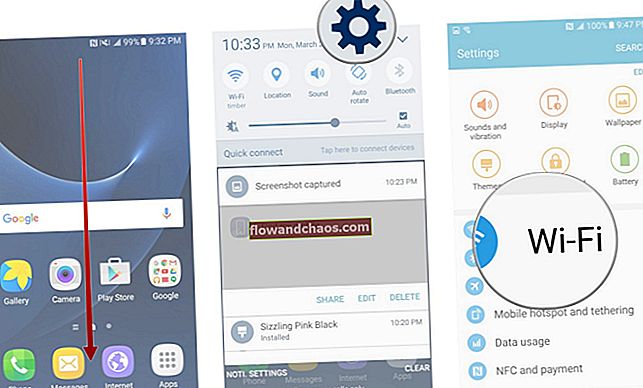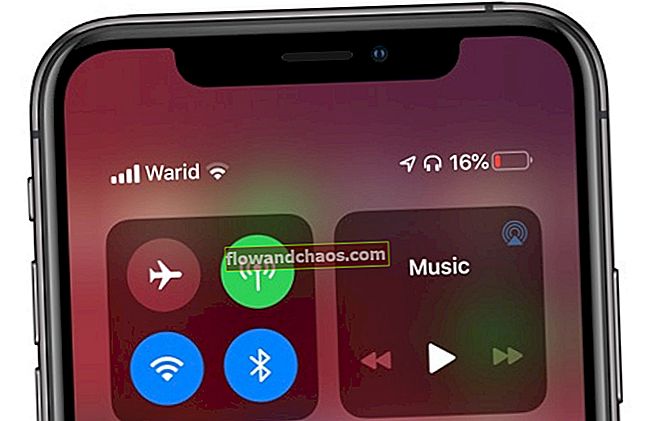Ste pred kratkim kupili Samsung Galaxy S8 ali S8 Plus? Potem boste morali uživati v tem pametnem in neverjetnem pametnem telefonu, v katerega je Samsung zavil številne zanimive funkcije. Vendar pa lahko z uporabo naletite na nekaj pogostih težav, medtem ko že nekateri uporabniki trdijo, da se v svojih novih Samsung Galaxy S8 in S8 Plus soočajo z nekaj težavami.
Tukaj bomo našteli nekaj pogostih težav s Samsung Galaxy S8 in njihove popravke.
Glejte tudi: Kako odstraniti bloatware na Samsung Galaxy S8
Pogoste težave s Samsung Galaxy S8 in njihovi popravki
Problem 1: Počasno polnjenje ali pregrevanje med polnjenjem
To je eno glavnih vprašanj, s katerimi se sooča Samsung Galaxy S8, nad katerim so se do zdaj pritoževali številni uporabniki. Če pa imate srečo in se s takšno težavo niste soočili, vas bo to lahko motilo v prihodnosti. Glede na uporabnike se telefon med polnjenjem pregreje, ko nekateri drugi izjavijo, da traja dovolj dolgo, da se napolni. Tu so popravki za to.
Rešitve: popravki za počasno polnjenje
- Najprej znova zaženite napravo in se nato premaknite na druge načine.
- Nato preverite, ali je hitro polnjenje kabla aktivirano ali ne. Če ne, jo omogočite. To lahko storite tako, da odprete Nastavitve> Baterija> Hitro polnjenje kabla in ga vklopite.
- Drugi predlog je, da uporabite polnilnik, ki je bil priložen škatli Samsung Galaxy S8. Uporabite tudi kakovostni kabel USB tipa C.
- Če je na voljo nedavna posodobitev, poiščite tisto, ki bi lahko odpravila težavo s počasnim polnjenjem, saj ima posodobitev številne popravke.
Popravki za pregrevanje med polnjenjem
- Če se telefon med polnjenjem preveč segreje, lahko možnost hitrega polnjenja kabla izklopite v nastavitvah. Očitno bo trajalo nekaj časa za polnjenje, vendar bo podaljšalo življenjsko dobo baterije.
- Pojdite po najnovejšo posodobitev, ki je na voljo.
Problem 2: Težave z Wi-Fi
Wi-fi je pri večini pametnih telefonov zelo pogosta težava, hkrati pa je začel nadlegovati tudi uporabnike Galaxy S8. Tu so popravki za to težavo.
Rešitve:
- Najprej znova zaženite napravo.
- Nato znova zaženite usmerjevalnik in modem kot. Če se znova zaženejo, se bo zagnala nova povezava in morda bo odpravila težavo z Wi-Fi v vašem Galaxy S8.
- Pozabite na povezavo Wi-Fi in jo znova povežite. To storite tako, da odprete Nastavitve> Wi-Fi in tapnete ime omrežja, ki ga želite izbrisati. Nato tapnite pozabi in omrežje bo odstranjeno. Znova se povežite z omrežjem z geslom.
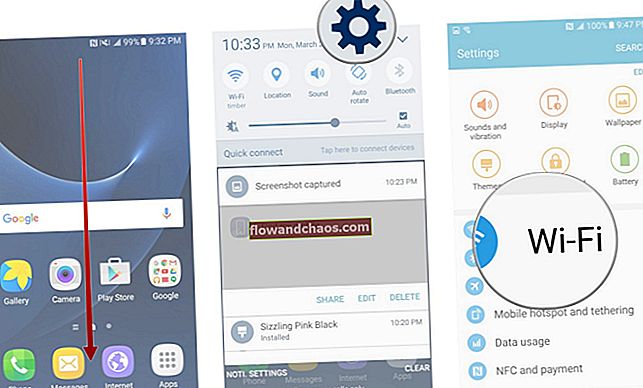
- Izklopite funkcijo Hotspot 2.0, saj so mnogi navedli, da se je ta korak izkazal za koristnega pri reševanju težave z Wi-Fi v Galaxy S8.
- Za preverjanje prenatrpanega kanala uporabite analizator Wi-Fi, da se lahko premaknete na boljši kanal.
- Pojdite v Nastavitve> Dodatno in preverite naslov MAC naprave. Zdaj zagotovite, da je naslov dovoljen filtru naslovov MAC usmerjevalnika.
Problem 3: Težava z Bluetoothom
Bluetooth 5.0 je na voljo v najnovejši različici Galaxy, ki ponuja hitrejši čas seznanjanja, skupaj z velikim obsegom, vendar kljub temu ni brez napak in pritožb je veliko, kot je Bluetooth, ki ne deluje ali zelo slaba zmogljivost itd. Vendar so tukaj popravki za to težava.
Rešitve:
- Izklopite Bluetooth v napravi, počakajte nekaj sekund in ga znova vklopite.
- Nato nadaljujte z brisanjem vseh predhodnih seznanitev in jih znova nastavite iz nič.
- Počistite predpomnilnik Bluetooth, tako da odprete Nastavitve> Upravitelj aplikacij> Vse in izberete aplikacijo Bluetooth.
- Napravo posodobite z najnovejšo različico, ki je na voljo.
Problem 4: Težava optičnega bralnika prstnih odtisov
Optični bralnik prstnih odtisov v Samsung Galaxy S8 se nahaja na zadnji strani tik ob kameri in težava je tu. Večina uporabnikov se je pritožila zaradi nepopolne lokacije optičnega bralnika. Vendar komaj lahko kaj spremenimo, namesto da bi se morali navaditi, lahko pa tudi sledite nekaterim trikom, ki vam olajšajo stvari.

Rešitve:
Najboljša rešitev je, da znova nastavite optični bralnik za natančnejše branje. Tokrat spremenite kot, konico prstov, smer itd., Kar bo olajšalo upravljanje naprave.
Težava 5: Rdeč odtenek na zaslonu
Rdeči odtenek na zaslonu je ena najpogostejših težav Samsung Galaxy S8, ki je motila skoraj vse uporabnike Galaxy S8. Zaslon naprave je bolj rdeč kot druge naprave Galaxy. Tu je rešitev za težavo.
Rešitev:
To je majhna napaka, ki jo je Samsung odpravil pred kratkim. Medtem ko je napaka prišla na dan, so v podjetju svetovali različne rešitve, vključno s prilagoditvijo nastavitve barve. Vsega ni uspelo odpraviti, nato pa je podjetje prišlo z nedavno posodobitvijo, ki je namenjena predvsem odpravljanju te težave z rdečim odtenkom. Edina rešitev za to težavo z rdečim odtenkom je najnovejša posodobitev programske opreme.
Problem 6: Nekatere aplikacije niso v celozaslonskem načinu
Samsung Galaxy S8 in S8 + imata velik zaslon 5,8 in 6,2 palca, zaradi katerega so vsi videoposnetki zelo prijetni. Vendar pa je hkrati sprožilo tudi nekatera vprašanja. Nekateri uporabniki so se pritožili, da je malo aplikacij, ki niso v celozaslonskem načinu. To pomeni, da te aplikacije ne uporabljajo celotnega zaslona in to je povsem normalno pri tako velikem zaslonu. Vendar je tukaj rešitev za to rešitev.
Rešitve:
- Pojdite v nastavitve> zaslon> celozaslonske aplikacije in poiščite vse tiste aplikacije, ki niso označene, in vklopite možnost.
- Druga rešitev je, da tapnete nedavne gumbe aplikacije in se dotaknete zelene ikone za razširitev, ki nato aplikacijo spremeni v celozaslonski način.
Problem 7: Manjka gumb predala aplikacije
V Galaxy S8 manjka gumb predala za aplikacije, kot fizični gumb, saj je Samsung hotel prihraniti nekaj prostora, tako da jih je odstranil in namesto njih uporabil kretnjo. Če torej ne razumete, kako odpreti pladenj za aplikacije, so tu rešitve za to težavo.
Rešitve:
- Samo povlecite kjer koli na dnu zaslona in odprl se bo pladenj z aplikacijami. Torej, postopek je dokaj enostaven.
- Druga rešitev je, da imate gumb na dnu zaslona za odpiranje pladnja z aplikacijami. Če želite gumb dolgo pritisniti na kateri koli prazen prostor na zaslonu, bo prikazal stran za urejanje in postavitev, skupaj s prikazom nekaterih možnosti ozadja in pripomočka. Od tam izberite ikono nastavitev in se dotaknite gumba »Aplikacije«. Nato pritisnite gumb za prikaz aplikacij, ki mu sledi Shrani. To bo na dnu zaslona prineslo gumb, na katerem lahko odprete pladenj z aplikacijami.
Problem 8: Težava s kamero Galaxy S8
Težava s kamero v Samsung Galaxy S8 je še ena težava, s katero so se do danes soočali številni uporabniki. Vendar so različna vprašanja. Medtem ko so nekateri trdili, da se aplikacija kamere nenadoma zapre s prikazom opozorilnega sporočila o okvari kamere, so drugi izjavili, da se kamera preprosto zapre in jim ne dovoli posneti nobene fotografije. Tu pa so rešitve za to težavo.

Rešitve:
- Najprej znova zaženite napravo, ko prejmete takšno sporočilo, in nato znova poskusite preveriti, ali fotoaparat deluje pravilno ali ne.
- Nato napravo posodobite z najnovejšo razpoložljivo programsko opremo. Če želite preveriti posodobitev, pojdite v Nastavitve> O telefonu in tam boste izvedeli, ali je na voljo katera posodobitev ali ne. Če je na voljo, se odločite za to.
- Druga rešitev je izklop funkcije Smart stay. S tovrstnimi težavami so se v zadnjem letu soočali tudi uporabniki Samsunga, ki so nastali zaradi funkcije Smart Stay. To dejansko ohrani zaslon vklopljen, ko ga pogledate, in za to uporabi senzor. Toda pri tem ta funkcija moti aplikacijo kamere in povzroča takšne težave. Torej, pojdite v Nastavitve> Napredne funkcije> Smart Stay in ga izklopite.
Težava 9: Težava z mokrim zvočnikom
Galaxy S8 ima certifikat IP68, kar pomeni, da je ta naprava vodoodporna. Torej, če naprava po naključju pade v globino 5 metrov vode in tam nevede ostane približno 30 minut, bo naprava še vedno ostala nedotaknjena. Na napravi je premaz, ki bo napravo zaščitil. Če pa se zvočnik zmoči, se lahko zvok razlikuje ali pa se včasih sliši slabo. Zaslon je za rešetko zvočnika, vendar se to včasih lahko zgodi. Tu je rešitev za težavo z mokrim zvočnikom.

Rešitev:
- Čeprav ima telefon certifikat IP68, vendar po tem, ko ga vzamete iz vode, pustite, da se naprava dobro posuši.
- Nato dobro pretresite napravo in pihajte proti rešetki zvočnika, tako da ostane voda. Takoj, ko se zvočnik posuši, bo začel delovati pravilno.
Težava 10: DQA (Device Quality Agent) neprestano ustavlja sporočilo o napaki
Številni uporabniki so izjavili, da aplikacija Device Quality agent neprestano prikazuje sporočilo o napaki brez kakršnega koli razloga, kar je zelo moteče. To je aplikacija, ki spremlja, kako se v napravi Galaxy S8 uporablja povezava Wi-Fi. Preberite spodnje rešitve.
Rešitve:
- Odklopite Wi-Fi in ga znova povežite, da preverite, ali sporočilo o napaki zdaj ni več.
- Nato se usmerite proti Nastavitve> upravitelj aplikacij in izberite aplikacijo DQA, da jo prisilno zaprete.
- Končno lahko poiščete posodobitev programske opreme. Samsung je že dal na voljo najnovejšo različico, ki vsebuje različne popravke napak. Pojdite v Nastavitve> O telefonu> in preverite, ali je na voljo posodobitev programske opreme.
Problem 11: Galaxy S8 Android Auto vprašanje
Težava z Android Auto je še ena pogosta težava, ki jo je treba omeniti na tem seznamu, saj se je tudi malo uporabnikov pritožilo nad njo. Izjavili so, da se težava sooča med poskusom seznanjanja naprave z Android Auto. In včasih, če se seznanjanje izvede med Android auto in avtomobilom, nekaj aplikacij, kot je Spotify, ne deluje. Oglejte si spodnje rešitve za to težavo.

Rešitve:
- Najprej znova zaženite napravo.
- Nato odstranite Android Auto in ga nato namestite nazaj. Med ponovnim nastavljanjem natančno sledite navodilom.
- Če gre za težavo s katero koli aplikacijo, odstranite aplikacijo in Android auto ter nastavite Android Auto, čemur sledi prenos.
Problem 12: Google Launcher ne deluje v Galaxy S8
TouchWiz niso vsi zelo prijetni, zato je Google v Trgovini Google Play na voljo tudi druge zaganjalnike, tako da lahko uporabniki uporabljajo Luncher, ki jim ustreza. Nova Launcher, Google Launcher je nekaj možnosti, ki jih je mogoče uporabiti. Vendar nekateri uporabniki trdijo, da Google Launcher ne deluje pravilno.
Rešitve:
- Nova zaganjalnik je še ena odlična možnost, ki nima nobenih težav, medtem ko Google zaganjalnik pri mnogih ne deluje pravilno, saj se aplikacija ne prikazuje na začetnem zaslonu ali v predalu za aplikacije.
- Največkrat je opaziti, da je težava v varni mapi, zato vam predlagajo, da odstranite aplikacijo in da bo težava z Google Launcherjem takrat nedelujoča rešena.
Težava 13: Potisno obvestilo zamuja
Nekateri uporabniki Samsung Galaxy S8 in S8 Plus so povedali, da obvestila ne prejmejo takoj in zamujajo. To je vsekakor velika težava, če se obvestilo nanaša na vaš uradni namen in bi jih morali takoj dobiti. Vendar so rešitve opisane spodaj.
Rešitve:
- Vztrajna funkcija varčevanja z baterijo je v Androidu 7.0 Nougat nedvomno odlična lastnost, Samsung pa je to omogočil tudi v Galaxy S8. V nastavitvah so torej potrebne nekatere spremembe in težava bo odpravljena. Pojdite proti Nastavitve> aplikacija in tapnite možnost Poseben dostop v zgornjem desnem meniju, nato pa morate izbrati možnost optimizacije porabe baterije. Tam bo na voljo spustni meni, od koder morate iti do možnosti Spremeni v in dodati vse tiste aplikacije, za katere obvestilo sploh ne sme odlašati.
Problem 14: Galaxy S8 samodejno zasuka ne deluje
Čeprav je funkcija samodejnega zasuka omogočena v nastavitvah, v Galaxy S8 ne deluje pravilno. To je vprašanje, zaradi katerega se je pritožilo veliko uporabnikov. Tu so popravki za to težavo.
Rešitve:
- Najprej znova zaženite napravo in preverite, ali je težava odpravljena.
- Nato zaženite napravo v varnem načinu in preverite, ali samodejno sukanje deluje ali ne. Če je odgovor pritrdilen, odstranite aplikacijo, ki ste jo namestili pred kratkim in po kateri se je ta težava dejansko začela.
- Včasih je lahko posledica senzorjev, kot sta merilnik pospeška in G-senzor. Zato vam svetujemo, da prenesete aplikacijo GPS in Status Toolbox za ponovno kalibracijo senzorjev in nato preverite, ali to lahko reši težavo.

- Nadzor vrtenja je še ena aplikacija, ki je na voljo v trgovini Play, in je lahko odprava te težave. Ta aplikacija omogoča ročni vklop ležeče usmerjenosti.
- Končno napravo ponastavite na tovarniške nastavitve.
Problem 15: Težava z zamrznitvijo aplikacije
Nekatere aplikacije zamrznejo, nekatere pa pravijo, da naprava zelo pogosto zamrzne.
Rešitve:
- Izklopite napravo. Počakajte nekaj sekund in ga znova vklopite, da vidite, ali je težava odpravljena.
- Izvedite mehko ponastavitev tako, da pritisnete gumb za vklop in nato izberete možnost ponovnega zagona.
- Počistite predpomnilnik aplikacije, ki se zelo pogosto zamrzne. Prav tako lahko počistite predpomnilnik sistema, tako da odprete nastavitve> pomnilnik, ki bo popolnoma počistil predpomnilnik vseh aplikacij.
- Ponastavite na tovarniške nastavitve.
Glej tudi: Kako omogočiti način z eno roko na Galaxy S8